Windows11も対応!タスクバーを非表示にする(隠す)方法
ヤゴコロ研究所に訪問いただきありがとうございます。東大生ブロガーの西片(@nskt_yagokoro)です
Windowsパソコンを使っていると、「作業領域が広げたい」「より広い範囲をスクリーンショットで撮影したい」といった理由からタスクバーを非表示にしたいと思うことがあるかと思います
本記事ではWindows11やWindows10でタスクバーを非表示にする方法を紹介していきます
↓Windowsパソコンの動作を軽くする・高速化する設定方法

Windows11でタスクバーを非表示にする方法
まずは、Windows11でタスクバーを非表示にする方法を紹介していきます
スタートボタンをクリックします

アプリ一覧の中から「設定」を探してクリック
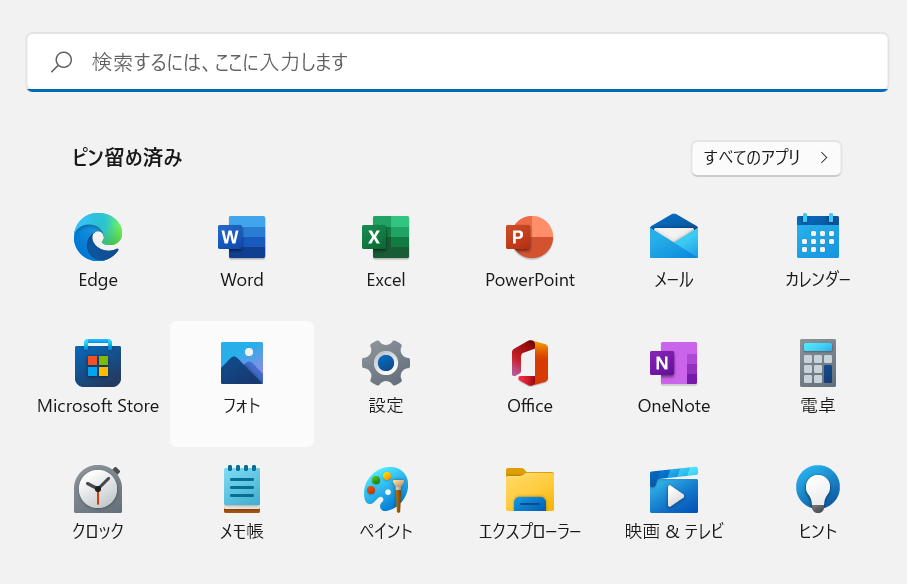
つづいて、左側の「個人用設定」をクリックし、その中にある「タスクバー」をクリックします
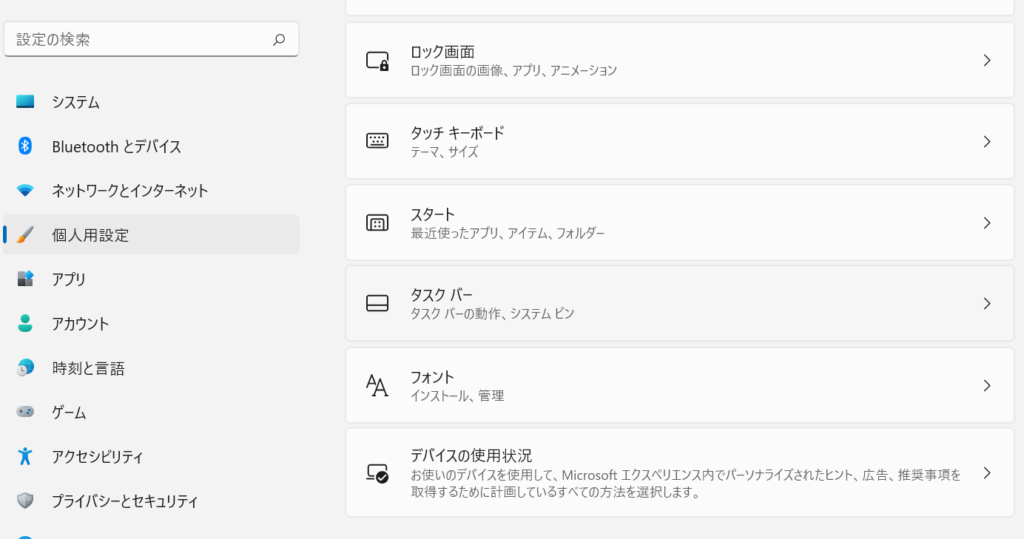
タスクバーに関する設定項目が出てきます。一番下に「タスクバーの動作」という項目があるのでクリックしてください
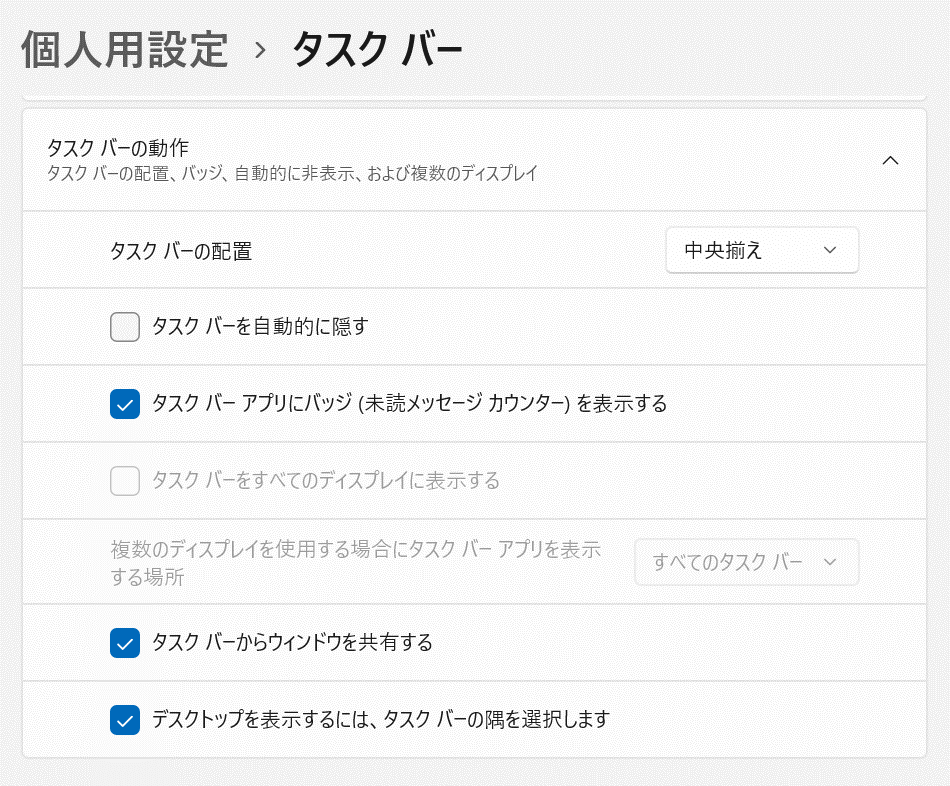
すると「タスクバーを自動的に隠す」という項目が出てくるので、チェックを入れてください。
これで、タスクバーが表示されなくなったはずです
タスクバーを一時的に表示したい場合には、マウスポインタを画面の一番下に移動させると、タスクバーが下からひょこっと出てきます
また、Windowsキーを押した際にもタスクバーが一時的に表示されます
Windows10でタスクバーを非表示にする方法
Windows10でもタスクバーを非表示にする(隠す)ことができます
まずは、スタートボタンをクリックします
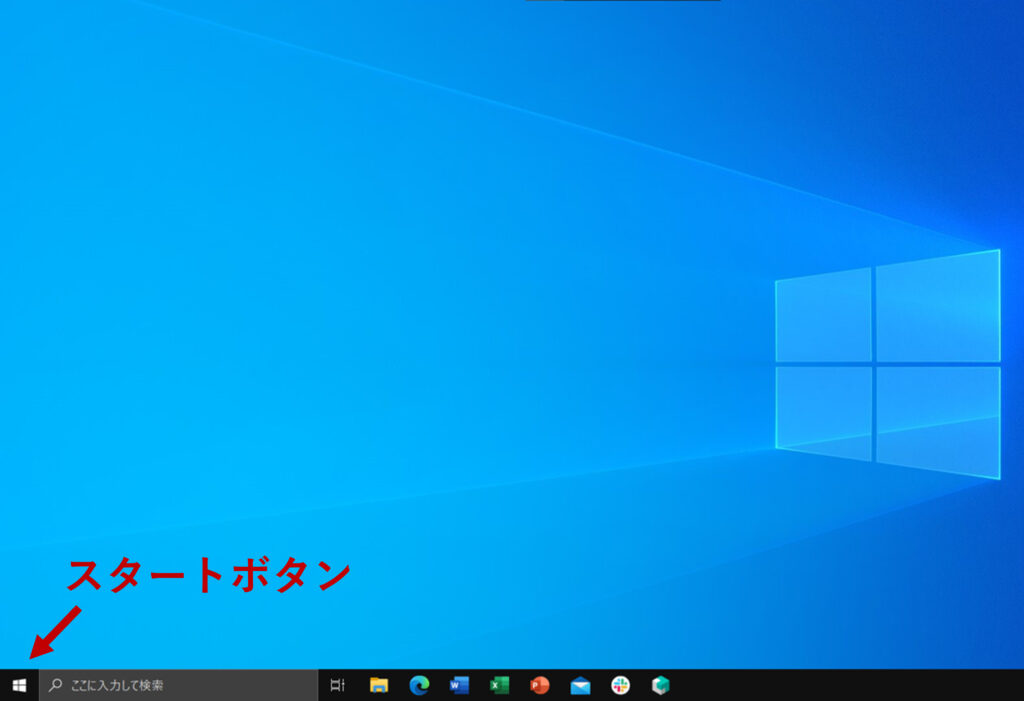
設定ボタン(歯車のアイコン)が出てくるのでクリック
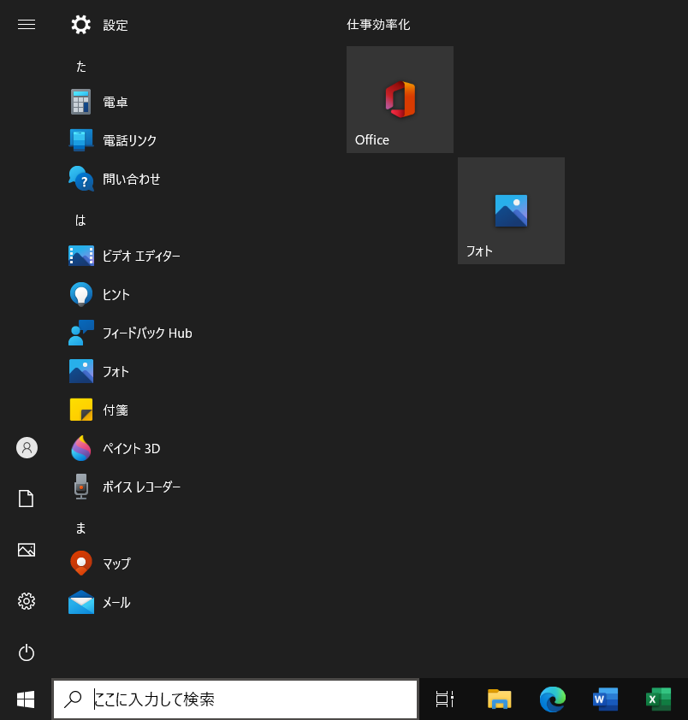
続いて「個人用設定」をクリックします
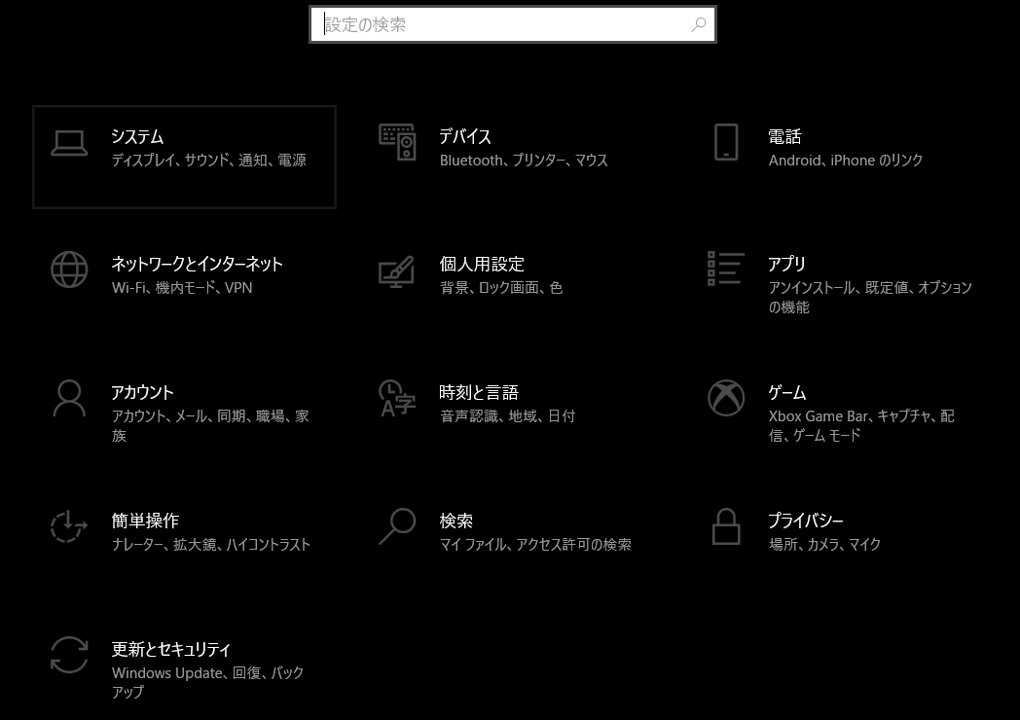
下のほうにスクロールしていくと「タスクバー」というボタンがあるのでクリック
するとタスクバーに関する様々な設定項目が表示されます
上のほうに「デスクトップモードで自動的に隠す」という項目があるはずなので、オンに切り替えてください
これで、タスクバーが表示されなくなったはずです
タスクバーを一時的に表示したい場合には、マウスポインタを画面の一番下に移動させると、タスクバーが下からひょこっと出てきます
↓Windowsパソコンの動作を軽くする・高速化する設定方法













